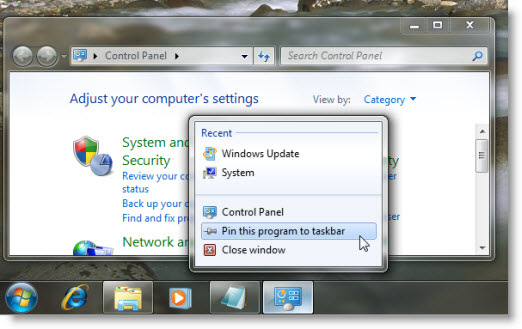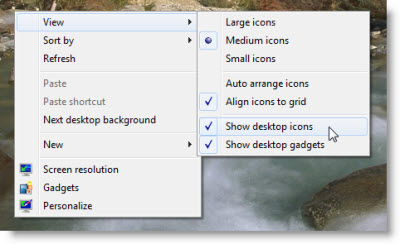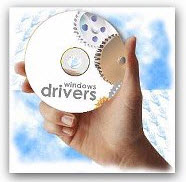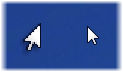Wenn Microsoft Windows auf eine Bedingung stößt, die den sicheren Systembetrieb beeinträchtigt, stoppt das System. Diese Bedingung wird als Fehlerprüfung bezeichnet. Es wird auch allgemein als Systemabsturz, Kernelfehler, Stop Error oder Blue Screen bezeichnet.
Windows Bug Check oder Stop Fehlercodes
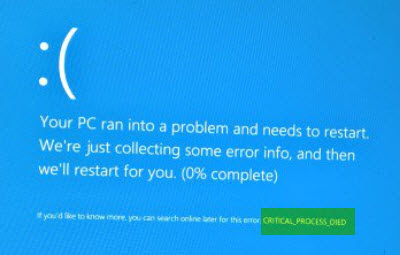
Jeder Fehlerprüfcode hat vier zugehörige Parameter. Hier ist eine Liste und Beschreibungen einer Reihe von verschiedenen Fehlerprüfcodes, die von Microsoft stammen:
Fehlerprüfung 0x1: APC_INDEX_MISMATCH
Fehlerprüfung 0x2: DEVICE_QUEUE_NOT_BUSY
Fehlerprüfung 0x3: INVALID_AFFINITY_SET
Fehlerprüfung 0x4: INVALID_DATA_ACCESS_TRAP
Fehlerprüfung 0x5: INVALID_PROCESS_ATTACH_ATTEMPT
Fehlerprüfung 0x6: INVALID_PROCESS_DETACH_ATTEMPT
Fehlerprüfung 0x7: INVALID_SOFTWARE_INTERRUPT
Fehlerprüfung 0x8: IRQL_NOT_DISPATCH_LEVEL
Fehlerprüfung 0x9: IRQL_NOT_GREATER_OR_EQUAL
Fehlerprüfung 0xA: IRQL_NOT_LESS_OR_EQUAL
Fehlerprüfung 0xB: NO_EXCEPTION_HANDLING_SUPPORT
Fehlerprüfung 0xC: MAXIMUM_WAIT_OBJECTS_EXCEEDED
Fehlerprüfung 0xD: MUTEX_LEVEL_NUMBER_VIOLATION
Fehlerprüfung 0xE: NO_USER_MODE_CONTEXT
Fehlerprüfung 0xF: SPIN_LOCK_ALREADY_OWNED
Fehlerprüfung 0x10: SPIN_LOCK_NOT_OWNED
Fehlerprüfung 0x11: THREAD_NOT_MUTEX_OWNER
Fehlerprüfung 0x12: TRAP_CAUSE_UNKNOWN
Fehlerprüfung 0x13: EMPTY_THREAD_REAPER_LIST
Fehlerprüfung 0x14: CREATE_DELETE_LOCK_NOT_LOCKED
Fehlerprüfung 0x15: LAST_CHANCE_CALLED_FROM_KMODE
Fehlerprüfung 0x16: CID_HANDLE_CREATION
Fehlerprüfung 0x17: CID_HANDLE_DELETION
Fehlerprüfung 0x18: REFERENCE_BY_POINTER
Fehlerprüfung 0x19: BAD_POOL_HEADER
Fehlerprüfung 0x1A: MEMORY_MANAGEMENT
Fehlerprüfung 0x1B: PFN_SHARE_COUNT
Fehlerprüfung 0x1C: PFN_REFERENCE_COUNT
Fehlerprüfung 0x1D: NO_SPIN_LOCK_AVAILABLE